Vrei să determini precis distanțele și unghiurile din imaginile tale? Instrumentul ruletă din GIMP este exact alegerea potrivită. Cu această funcție intuitivă, poți măsura cu ușurință dimensiunile obiectelor din graficele tale și chiar să determine unghiuri. În continuare, vei învăța pas cu pas cum să folosești eficient instrumentul ruletă pentru a obține exact informațiile de care ai nevoie.
Cele mai importante concluzii
Instrumentul ruletă din GIMP îți permite:
- să măsori precis distanțele dintre obiecte
- să determini unghiurile dintre linii
- să selectezi diferite unități de măsură (pixeli, milimetri, inch)
Ghid pas cu pas
1. Selectează instrumentul ruletă
Mai întâi, trebuie să activezi instrumentul ruletă. Îl vei găsi în bara de instrumente, afișat printr-o pictogramă care arată ca o ruletă. Alternativ, poți să-l accesezi apăsând tasta Shift și tasta M.
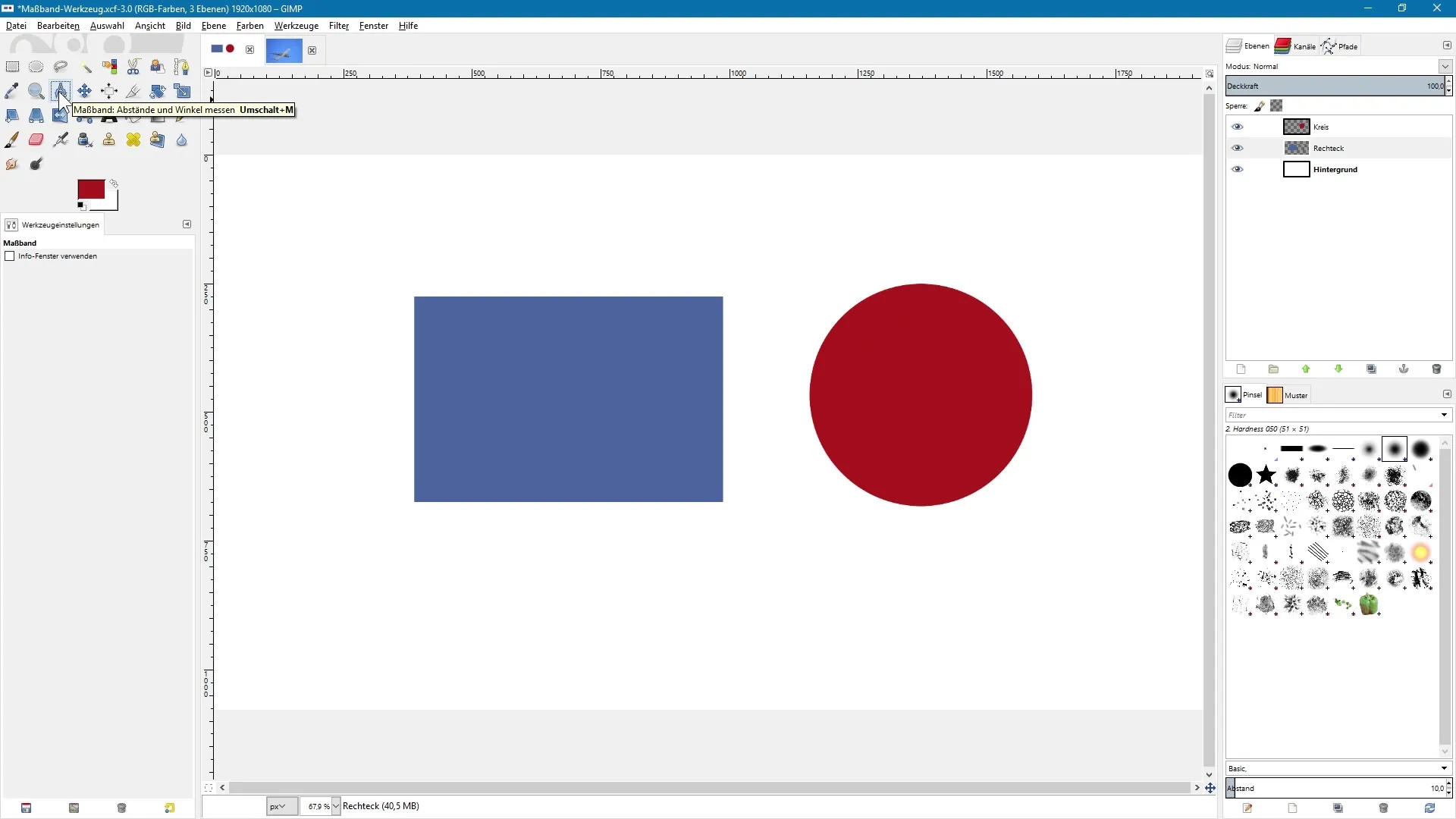
2. Activează fereastra de informații
În pasul următor, poți ajusta setările instrumentului ruletă. O opțiune este activarea unei feronțe de informații. Activează această setare pentru a vizualiza dimensiunile exacte în timpul utilizării instrumentului.
3. Efectuează măsurări liniare
Pentru a efectua o măsură, fă mai întâi un clic pe imagine. Ține apăsat butonul stâng al mouse-ului și trage o linie până la punctul dorit. Lasă butonul mouse-ului pentru a fixa linia. În fereastra de dialog afișată, vei afla, printre altele, lungimea acestei linii.
4. Măsoară lățimea și înălțimea obiectelor
Cu instrumentul ruletă nu doar că poți măsura lungimea, dar poți determina și lățimea și înălțimea unui dreptunghi. GIMP calculează aceste valori în funcție de distanța dintre cele două puncte plus pe care le-ai setat.
5. Măsoară unghiurile
Dacă dorești să măsori un unghi, trage o a doua linie dintr-un punct care indică o direcție diferită. GIMP îți va arăta unghiul dintre linia orizontală și linia diagonală. Acest lucru este deosebit de util pentru lucrări precise.
6. Setează unghiuri exacte
Pentru a determina un unghi deosebit de precis, poți ține apăsată tasta de control în timp ce tragi o linie. Aceasta îți permite să tragi o linie exact orizontală sau să menții intervale fixe de unghiuri.
7. Ajustează setările liniei
Pentru a muta punctele, ține apăsată tasta Alt. Cursorul mouse-ului va arăta acum un simbol mutat, cu care poți schimba punctele de început și de sfârșit ale liniei. Astfel, poți corecta rapid măsurile nedorite.

8. Selectează unitățile de măsură
Poți măsura nu doar în pixeli, ci și în alte unități de măsură, cum ar fi inch, milimetri sau centimetri. Pentru a schimba unitatea de măsură, fă clic în meniu sub imagine și selectează unitatea dorită.
9. Utilizarea noii unități de măsură
După ce ai schimbat unitatea de măsură, trage din nou o linie. În fereastra de informații, vei vedea acum dimensiunile atât în pixeli, cât și în noua unitate selectată.
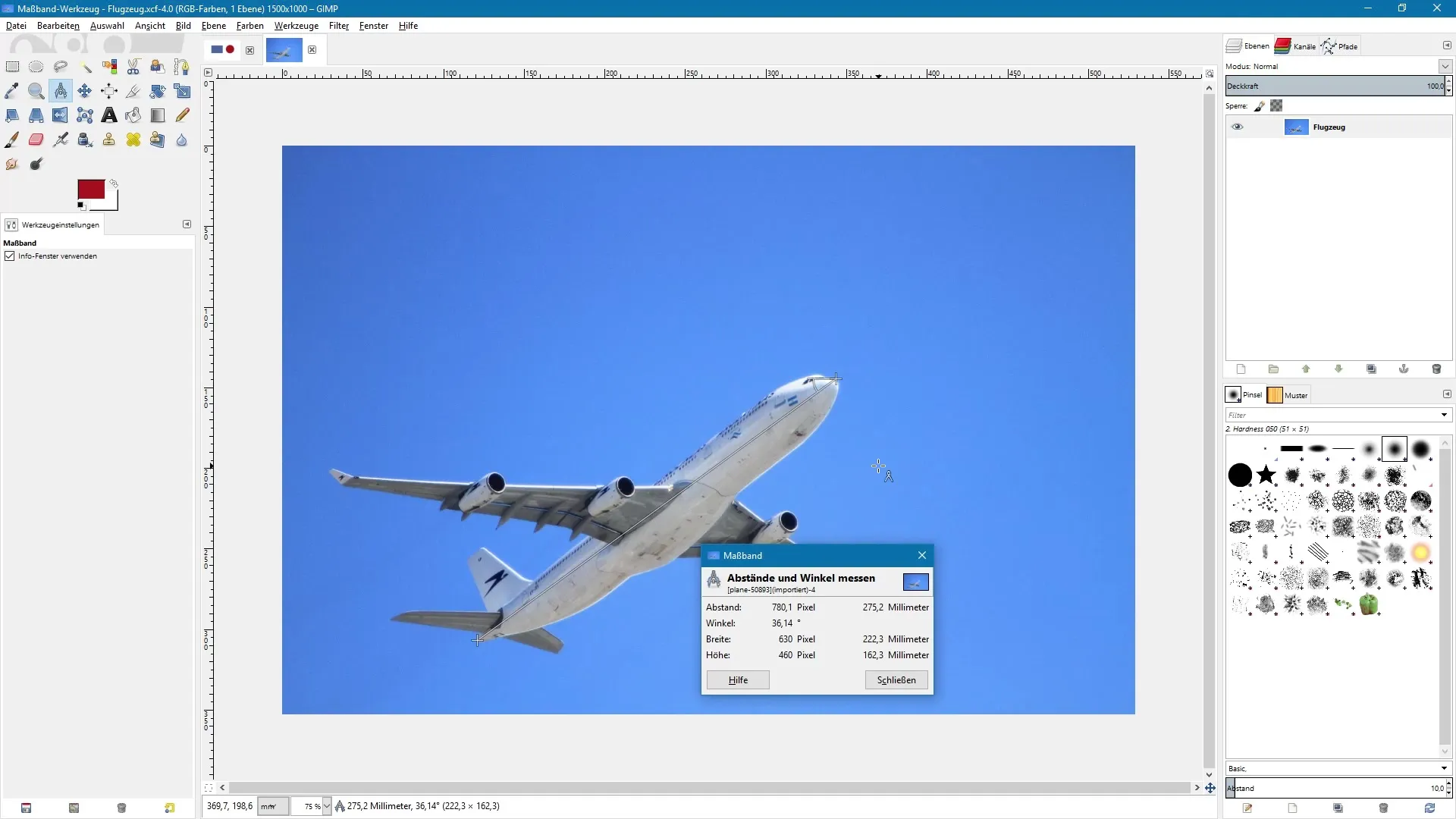
Rezumat – GIMP pentru începători: Lucru eficient cu instrumentul ruletă
Instrumentul ruletă din GIMP este un instrument puternic și versatil care te ajută să obții măsurători precise și unghiuri în imaginile tale. Ai învățat cum să activezi instrumentul, să efectuezi măsurători și să ajustezi afișarea unităților de măsură. Cu aceste abilități, ești perfect pregătit să lucrezi eficient în GIMP.
Întrebări frecvente
Ce este instrumentul ruletă în GIMP?Instrumentul ruletă îți permite să măsori distanțele și unghiurile din imaginile tale.
Cum activez instrumentul ruletă?Poti activa instrumentul ruletă făcând clic pe pictograma din bara de instrumente sau apăsând tastele Shift și M.
Poti măsura unghiuri cu instrumentul ruletă?Da, instrumentul ruletă îți permite să măsori unghiurile dintre două linii.
Cum schimb unitatea de măsură pentru măsurători?Poti selecta unitatea de măsură din meniu, sub imagine.
Ce unități de măsură pot folosi?Poti măsura în pixeli, inch, milimetri și centimetri.


